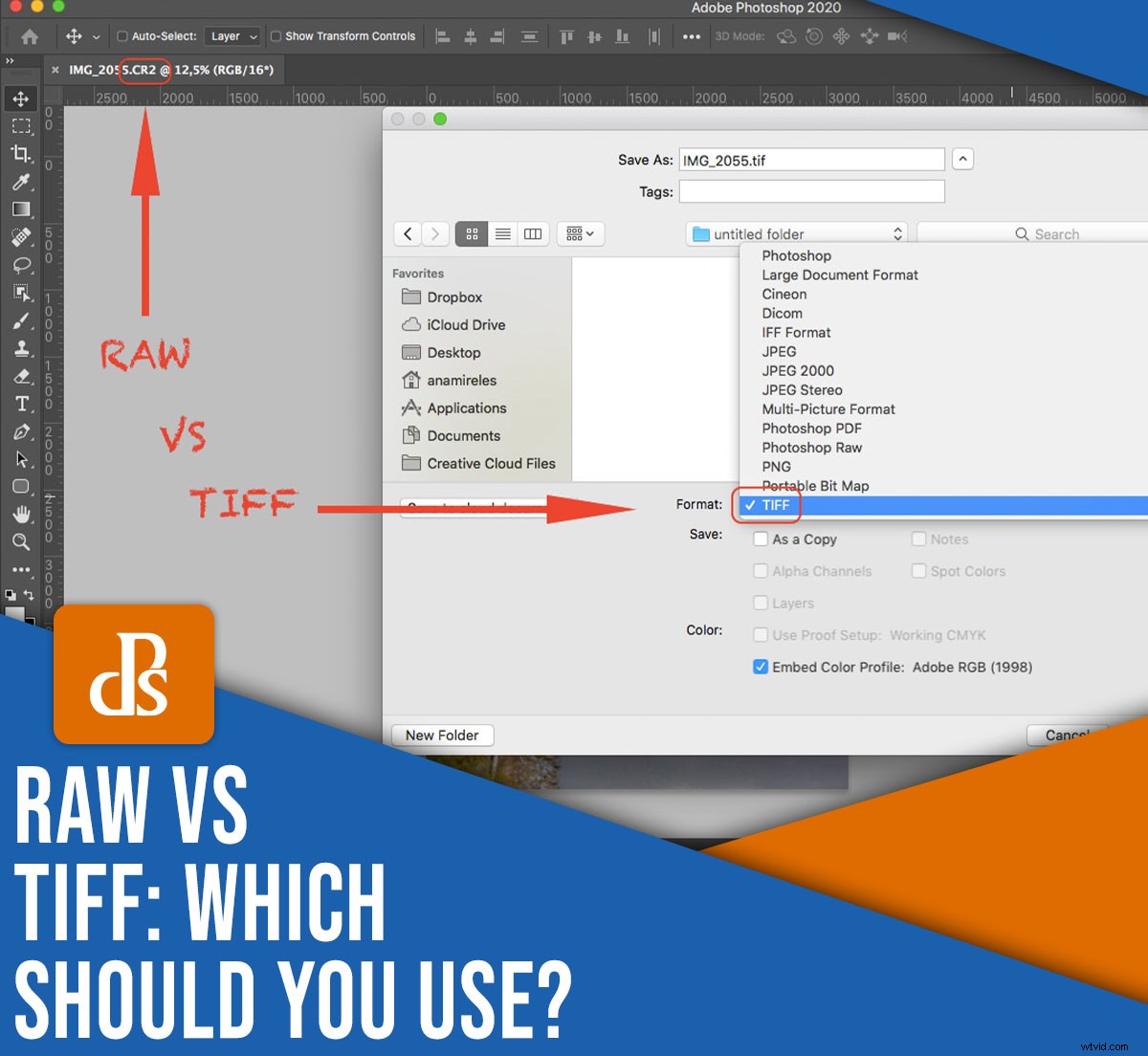
Je hebt waarschijnlijk gehoord van het voortdurende debat tussen JPEG- en RAW-bestanden, maar hoe zit het met RAW versus TIFF? Het is geen algemeen onderwerp, maar het is net zo belangrijk.
In dit artikel zal ik het hebben over de kenmerken van deze twee bestandsindelingen en zal ik uitleggen wat elke optie geweldig maakt. Tegen de tijd dat u klaar bent, weet u waarom en wanneer u TIFF en RAW moet gebruiken.
Laten we beginnen!
TIFF-formaat:overzicht
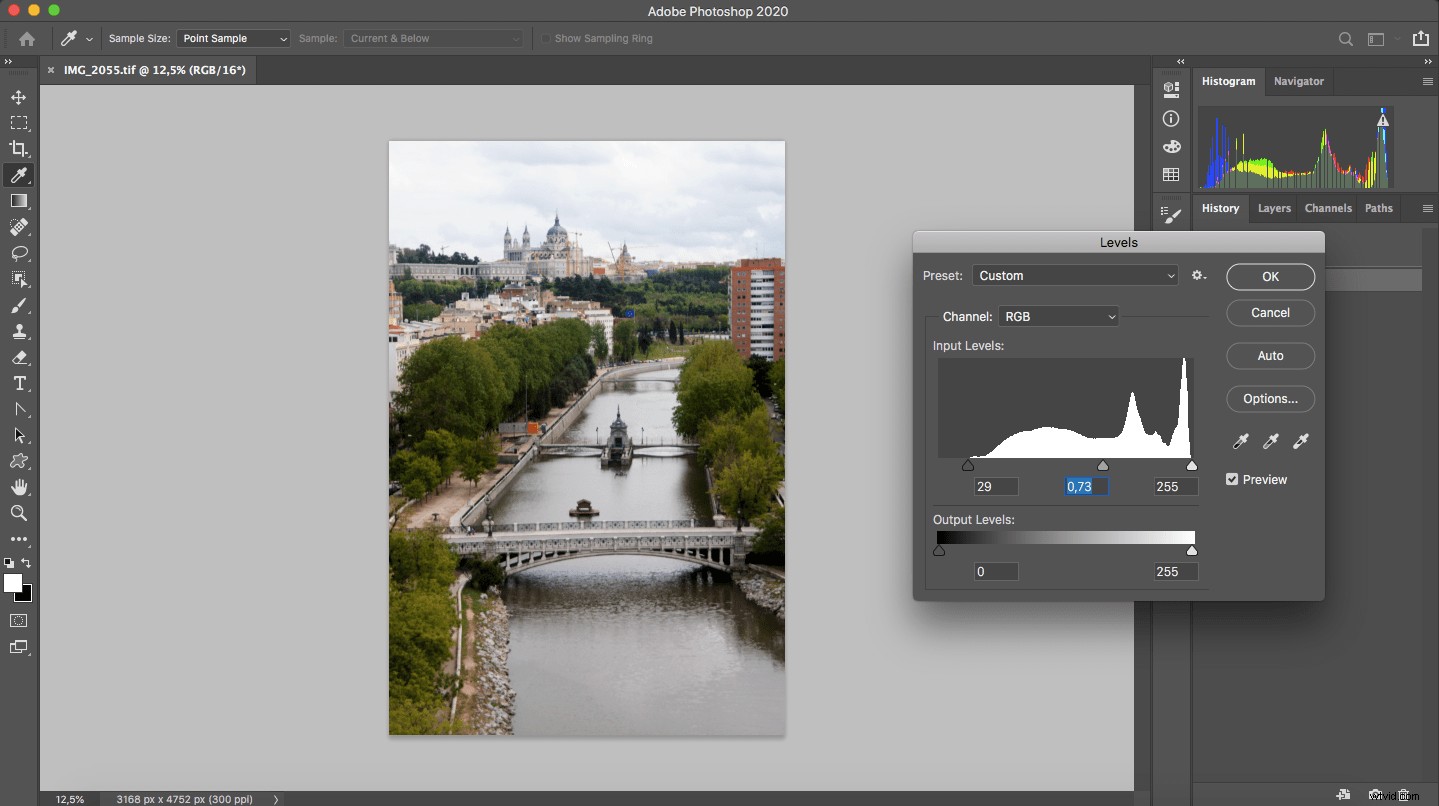
TIFF staat voor Tagged Image File Format. Het is een niet-gecomprimeerde bestandsindeling voor gerasterde afbeeldingen. In de fotografie wordt het normaal gesproken gebruikt om nabewerkte afbeeldingen van hoge kwaliteit op te slaan.
De meeste mensen, inclusief amateurfotografen, zijn niet bekend met TIFF-bestanden. Sommigen beweren zelfs dat het bestandsformaat verouderd is en niet mag worden gebruikt.
Aan de andere kant geloven veel professionals nog steeds dat dit de beste manier is om uw afbeeldingen op te slaan - na je bent klaar met bewerken en retoucheren.
RAW-indeling:overzicht
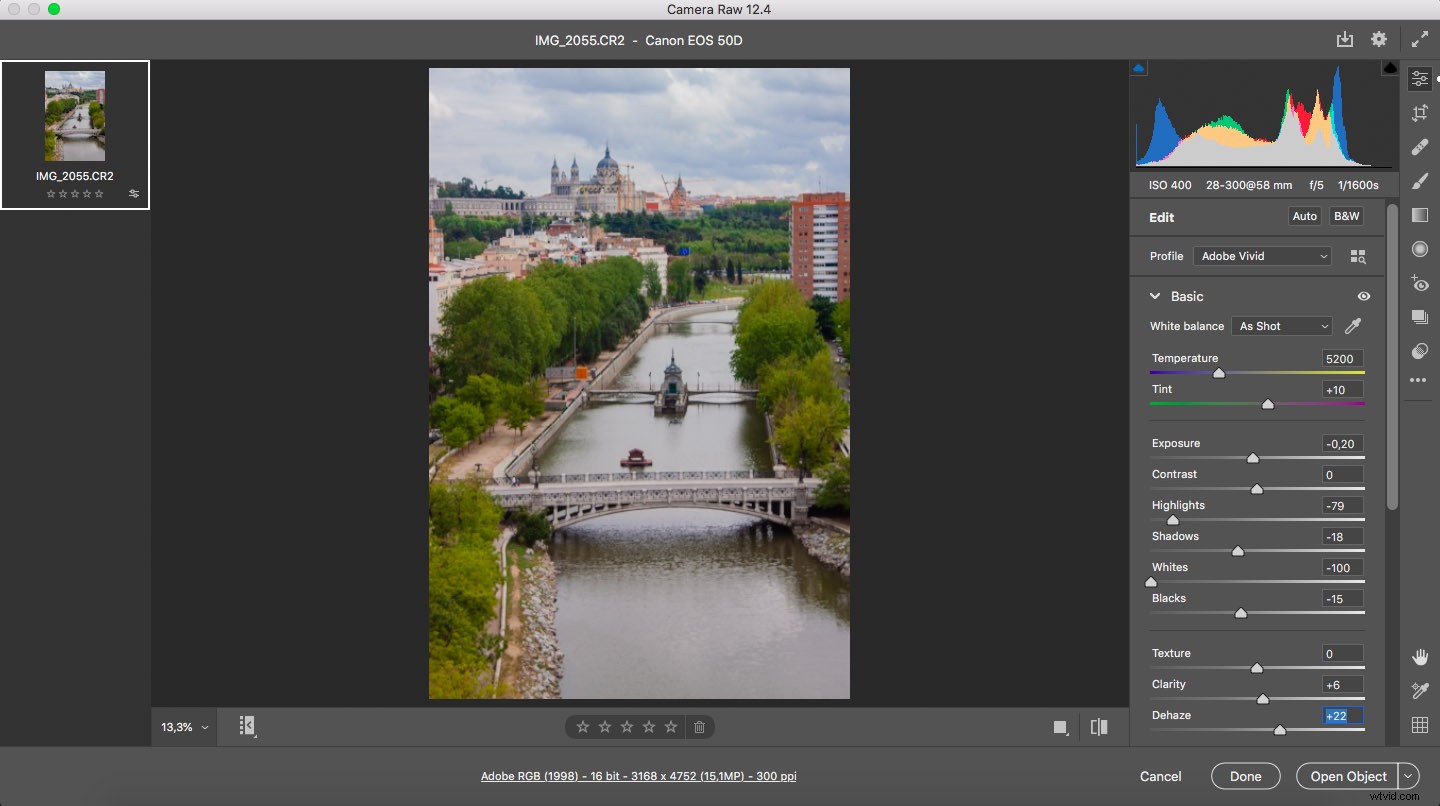
RAW-bestanden bevatten onbewerkte gegevens van een foto. Om een analoge vergelijking te gebruiken, is het alsof je een onontwikkeld filmrolletje hebt.
De meeste RAW-bestandsindelingen hebben eigen namen. Daarom zult u geen bestandsextensie .RAW vinden. In plaats daarvan kun je .NEF, .NRW, .CR2, .CR3, .ARW, .DNG en vele andere vinden.
Alle professionele camera's en de meeste prosumer-camera's bieden de mogelijkheid om in RAW te fotograferen. Je kunt deze functie zelfs vinden op point-and-shoot-camera's.
Sommige smartphones hebben zelfs de optie om in RAW te fotograferen - en als de native camera-app van je smartphone geen RAW-opnamen ondersteunt, kun je dit altijd doen via een app van derden.
RAW versus TIFF:flexibiliteit van gegevens en nabewerking
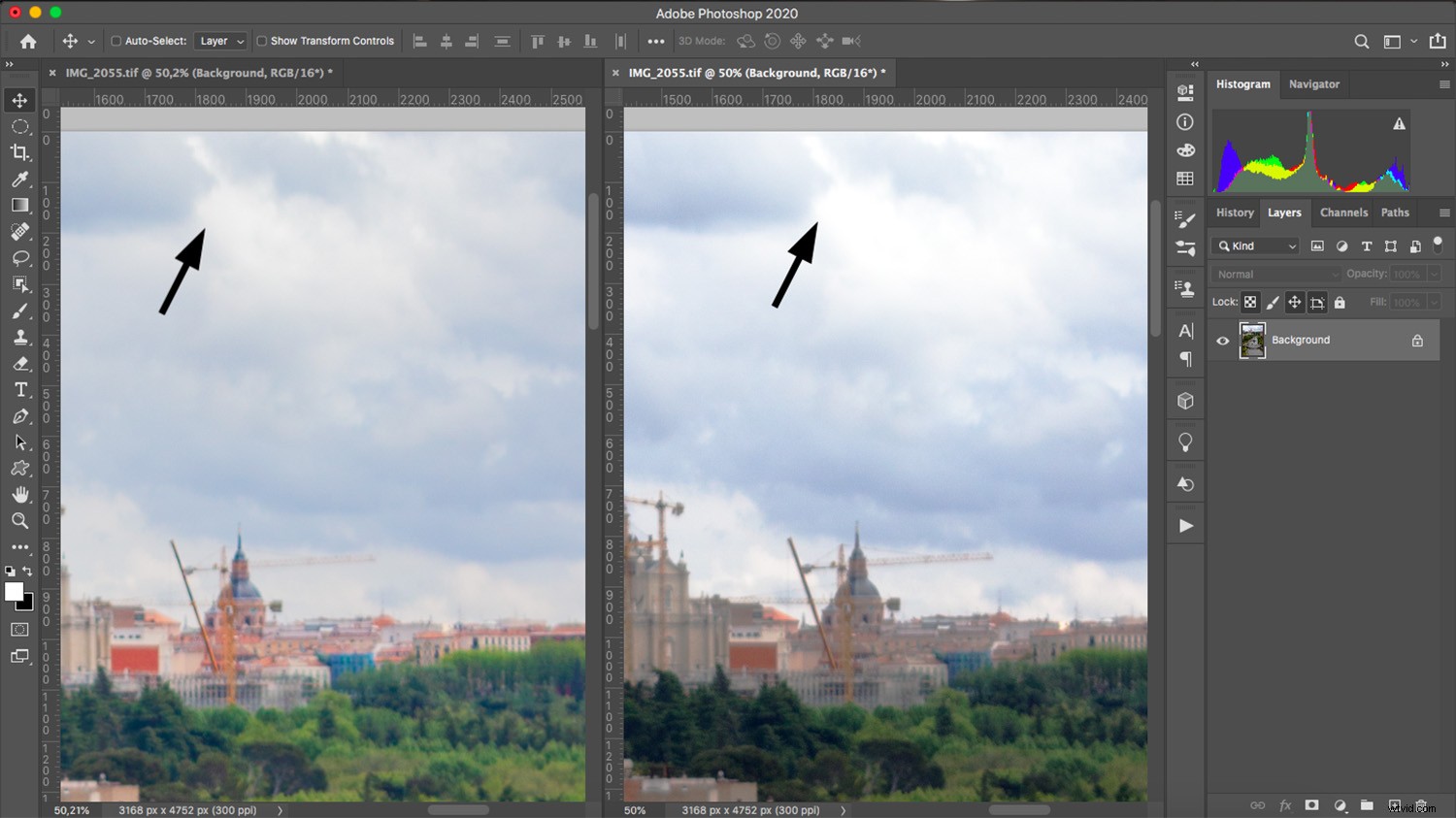
RAW-bestanden worden (bijna altijd) gemaakt door camera's. Dat komt omdat RAW-bestanden de onverwerkte informatie bevatten die de camera heeft opgenomen op het moment van vastleggen.
Dit geeft u de meeste flexibiliteit bij het bewerken van uw afbeeldingen en behoudt details uit de schaduwen en hooglichten. Met een RAW-bestand is niets weggegooid, dus je hebt alle gegevens om mee te werken (inclusief aanvullende informatie over markeringen en schaduwen).
Daarom heeft het geen zin om andere soorten bestanden (JPEG's of TIFF's) naar RAW te converteren. Alle onverwerkte informatie is verdwenen, dus zelfs als u het bestandstype wijzigt, krijgt u de extra gegevens niet.
De meeste camera's bieden niet de mogelijkheid om in TIFF te fotograferen; normaal gesproken worden TIFF-bestanden gemaakt wanneer u een gescande afbeelding opslaat als een TIFF-bestand, of wanneer u een volledig bewerkte foto opslaat/exporteert als een TIFF.
Merk op dat TIFF's, net als RAW's, niet gecomprimeerd zijn. Maar ze behouden niet de hele reeks gegevens die aanwezig zijn in een RAW-bestand. Ik zou adviseren om TIFF's te gebruiken als u niet wilt dat uw afbeelding gecomprimeerd is, maar u hoeft deze niet op grote schaal te bewerken. Als u bijvoorbeeld een bestand van hoge kwaliteit naar een klant of naar de printer wilt sturen.
RAW versus TIFF:grootte
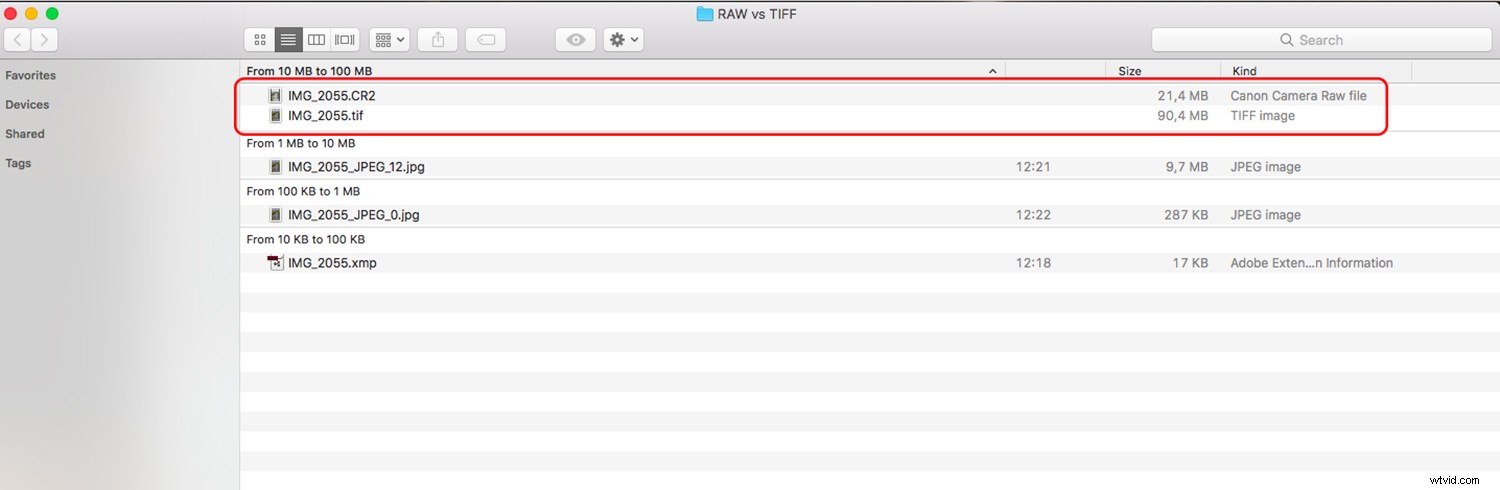
Omdat RAW-bestanden zoveel informatie bevatten, zou je enorme afmetingen kunnen verwachten in vergelijking met TIFF's. TIFF-bestanden zijn echter bijna twee keer zo groot als RAW-bestanden.
Kijk, RAW-bestanden hebben geen kleurinformatie, terwijl TIFF-bestanden al worden verwerkt met gegevens in drie kleurkanalen:rood, groen en blauw.
Dit is een van de redenen waarom veel mensen pleiten tegen TIFF-bestanden in het RAW vs TIFF-debat. Ze zijn zwaarder dan RAW-bestanden, maar bevatten minder gegevens.
Dit is ook de reden waarom het niet praktisch is om rechtstreeks in TIFF te fotograferen. Je zou je geheugenkaarten razendsnel vol hebben! Het zou ook het opslagproces vertragen en ervoor zorgen dat de continue opnamemodi van uw camera niet goed werken.
Als u een bewerkte afbeelding wilt maken, bieden de meeste camera's verschillende JPEG-opties. Het bestand wordt gecomprimeerd, maar de grootte zal zeker kleiner zijn, zelfs bij de hoogste kwaliteit.
RAW vs TIFF:bestanden openen en verwerken
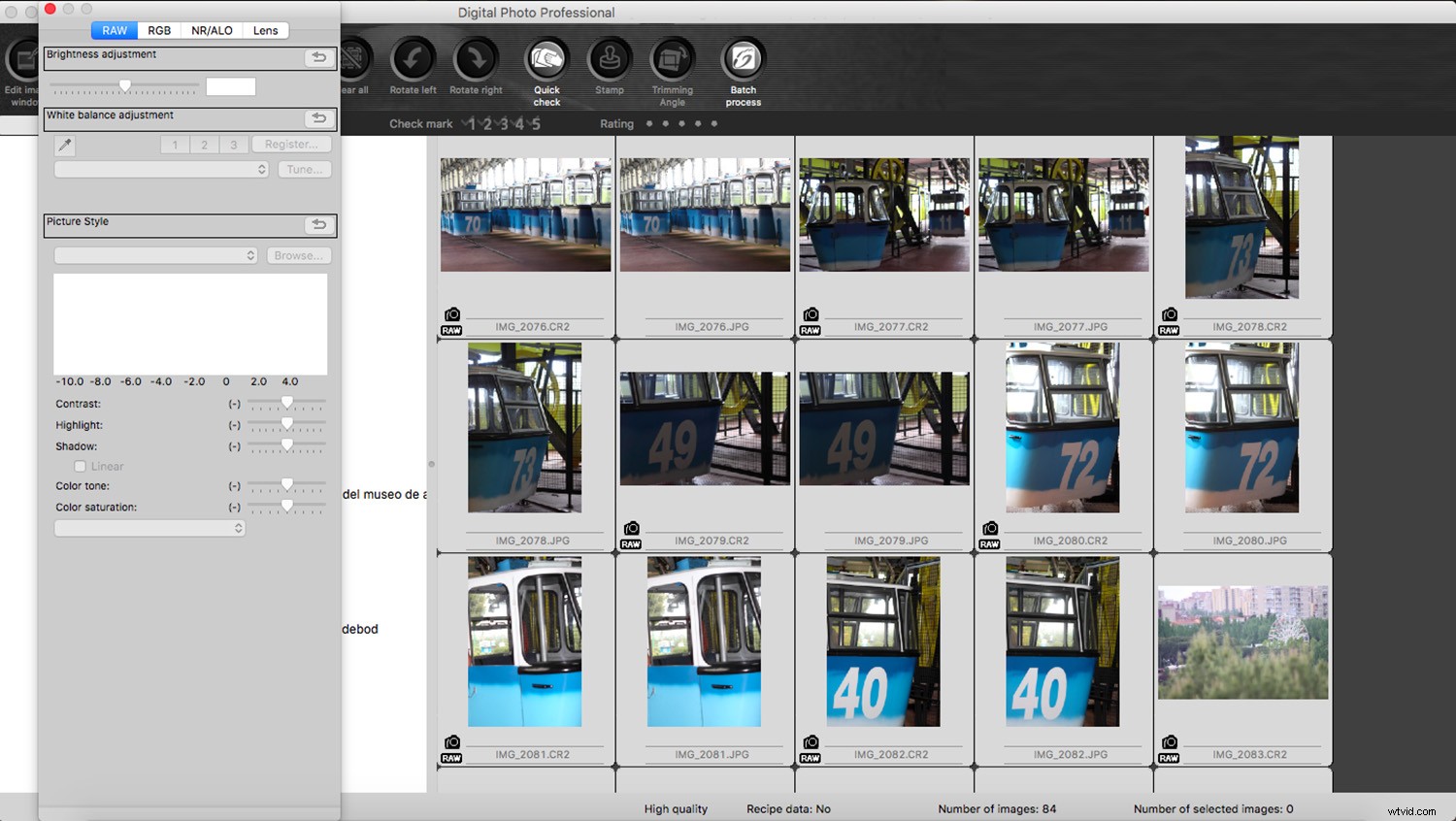
TIFF wordt breed ondersteund door de meeste programma's voor het bewerken en organiseren van foto's op alle platforms. Het is een van de redenen waarom TIFF's zo geweldig zijn voor het delen van afbeeldingen (plus, ze zijn verliesvrij!).
RAW daarentegen wordt niet zo universeel ondersteund, hoewel het steeds gebruikelijker wordt. Zoals ik eerder al zei, heeft elke fabrikant een andere bestandsextensie voor hun RAW-bestanden en op dezelfde manier biedt elke fabrikant verschillende RAW-verwerkingssoftware voor hun bestanden. Canon heeft Digital Photo Professional, dat CRW-, CR2- en CR3-bestanden kan openen en bewerken. Nikon heeft ViewNX om bestanden te openen, te bladeren, te bewerken en te delen, en het heeft ook NEF Codec om NEF-bestanden te verwerken. Sony heeft RAW Driver, Panasonic heeft LUMIX RAW Codec, enzovoort.
Als je camera's van meerdere merken hebt en je wilt de RAW-bestanden van allemaal met dezelfde software verwerken, dan zit je waarschijnlijk goed; er zijn meerdere programma's die de meest voorkomende RAW-formaten op de markt ondersteunen. Enkele van de meest populaire zijn Photoshop (via Adobe Camera Raw) en Lightroom. Voor niet-Adobe-gebruikers is er Luminar AI, Aurora HDR, ACDSee Photo Studio, Capture One, enz.
Als je liever met gratis open source software werkt, kun je GIMP gebruiken met de UFRaw-plug-in, RawTherapee of Darktable.
Het is ook vermeldenswaard dat Adobe een open-patent RAW-bestand heeft ontwikkeld dat bekend staat als de DNG (Digitaal negatief). Veel camera's en vooral smartphones genereren DNG-bestanden.
RAW vs TIFF-bestanden:laatste woorden
Zoals u kunt zien, zijn zowel RAW als TIFF geldige formaten met verschillende kwaliteiten en doeleinden.
RAW-bestanden zijn de beste manier om uw afbeeldingen op te slaan als u de grootst mogelijke flexibiliteit wilt voor bewerking en postproductie. Het delen van uw RAW-bestanden is echter waarschijnlijk geen goed idee; ten eerste zijn ze niet gemakkelijk te bekijken, en mensen kunnen er qua bewerking mee doen wat ze willen. Normaal gesproken wilt u de controle houden over het uiteindelijke resultaat (bijvoorbeeld wanneer u een afbeelding naar een klant stuurt).
TIFF-bestanden zijn een geweldige manier om uw afbeeldingen met de hoogste kwaliteit op te slaan als u ze eenmaal hebt ontwikkeld en u niet van plan bent aanvullende bewerkingen uit te voeren. Nadat u een foto als TIFF heeft opgeslagen, kunt u deze zo vaak openen en opnieuw opslaan als u wilt zonder kwaliteitsverlies, en u kunt uw TIFF's zonder zorgen delen.
Ik hoop dat dit artikel enig licht werpt op het RAW versus TIFF-debat - en je helpt bij het bepalen van de betere bestandsindeling voor je workflow.
Nu aan jou:
Waar heb je de voorkeur voor, RAW- of TIFF-bestanden? Waarom? Welke ben je van plan te gebruiken? En heb je nog vragen over RAW's en TIFF's? Deel uw mening in de opmerkingen hieronder!
Veelgestelde vragen over TIFF versus RAW
Is TIFF beter dan RAW? Er is niet één type bestand dat beter is dan het andere - ze hebben gewoon verschillende toepassingen. Als je zware bewerkingen gaat doen, kun je beter in RAW fotograferen. Maar als je het bestand gaat delen, is het een goed idee om het naar een TIFF te converteren.
Verliest TIFF kwaliteit?Het korte antwoord is nee, TIFF comprimeert uw afbeeldingen niet en u verliest geen kwaliteit elke keer dat u het bestand opent en opnieuw opslaat. TIFF-bestanden worden echter verwerkt, dus u gooit alle extra, ongebruikte informatie weg, in tegenstelling tot een RAW-bestand dat alle gegevens bewaart.
Bewaren TIFF's RAW-gegevens?Nee. Hoewel TIFF een verliesvrije indeling is, wordt alleen de verwerkte afbeelding opgeslagen. Daarom heeft het minder nabewerkingsflexibiliteit dan een RAW-bestand.
Hoe converteer ik RAW's naar TIFF's?De beste manier om een RAW-bestand te converteren, is door het in een fotobewerkingsprogramma te openen, uw afbeelding te verwerken en vervolgens op te slaan of te exporteren als een TIFF-bestand. Je kunt ook een bestandsconverter gebruiken, maar dan verlies je de controle over de nabewerking.
Hoe converteer ik een TIFF naar een RAW-bestand?Er zijn bestandsconversieprogramma's en websites waarmee u TIFF-bestanden kunt uploaden en opslaan als RAW's. Het is echter niet erg handig, omdat je geen van de RAW-gegevens van de opname kunt herstellen.
Hoe kan ik een RAW-bestand openen?Om een RAW-bestand te openen, heb je een foto-editor nodig die RAW-afbeeldingen ondersteunt. Universele keuzes zijn onder meer Adobe Photoshop, Lightroom en RawTherapee.
